Stvorite prečac za varijable okruženja u sustavu Windows 10
Varijable okruženja u operativnom sustavu su vrijednosti koje sadrže informacije o okruženju sustava i trenutno prijavljenom korisniku. Postojali su i u OS-ovima prije Windowsa, kao što je MS-DOS. Aplikacije ili usluge mogu koristiti informacije definirane varijablama okruženja kako bi odredile različite stvari o OS-u, na primjer otkriti broj procesa, ime trenutno prijavljenog korisnika, put mape do profila trenutnog korisnika ili privremene datoteke imenik. Nedavno sam pokrio kako pregledati te varijable za sustav, za određenog korisnika ili za a postupak. U ovom članku želio bih s vama podijeliti trik za izravno pregledavanje ili uređivanje varijabli okruženja, iz naredbenog retka ili prečaca.
Oglas
Napomena: Počevši od Windows 10 Build 10547, postoji novi uređivač varijabli okruženja. Umjesto kompaktnog tekstualnog okvira, sada prikazuje svaku vrijednost na vlastitom retku u obliku tablice! To olakšava uređivanje vrijednosti i manja je vjerojatnost da će korisnik napraviti pogreške.

Da biste izravno otvorili postavke varijabli okruženja, možete koristiti poseban RUNDLL32 naredba:
rundll32.exe sysdm.cpl, EditEnvironmentVariables
Upišite ga u dijaloški okvir Pokreni (Pobijediti + R), pritisni Unesi tipku i odmah će pokrenuti prozor Environment Variables.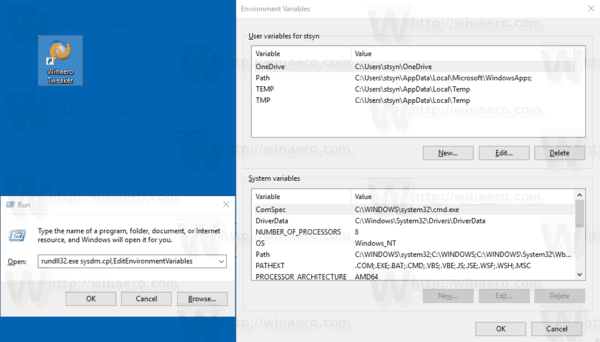
Možete stvoriti prečac za ovu naredbu kako biste je prikvačili na izbornik Start ili na programsku traku ili čak dodijelili globalnu prečacu tom prečacu. Evo kako se to može učiniti.
Stvorite prečac za varijable okruženja u sustavu Windows 10
- Desni klik na prazan prostor na radnoj površini. Odaberite Novo - Prečac iz kontekstnog izbornika (pogledajte snimku zaslona).

- U ciljni okvir prečaca upišite ili kopirajte i zalijepite sljedeće:
rundll32.exe sysdm.cpl, EditEnvironmentVariables
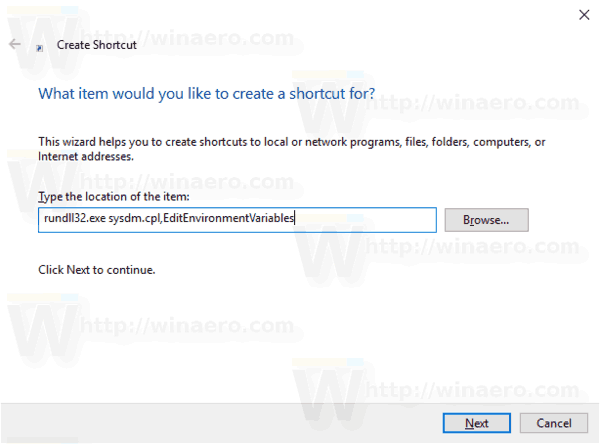
- Koristite redak "Varijable okruženja" bez navodnika kao naziv prečaca. Zapravo, možete koristiti bilo koje ime koje želite. Kliknite na gumb Završi kada završite.

- Sada desnom tipkom miša kliknite prečac koji ste stvorili i odaberite Svojstva.
- Na Prečac karticu, možete odrediti novu ikonu ako želite. Možete koristiti ikonu iz datoteke c:\windows\system32\sysdm.cpl.
- Kliknite U redu da biste primijenili ikonu, a zatim kliknite U redu da zatvorite dijaloški prozor svojstava prečaca.

Sada možete premjestiti ovaj prečac na bilo koje prikladno mjesto, prikvačite ga na programsku traku ili na Start,dodati u sve aplikacije ili dodati u Quick Launch (vidi kako omogućite brzo pokretanje). Također možete dodijeliti globalnu prečacu do vašeg prečaca.
To je to.
